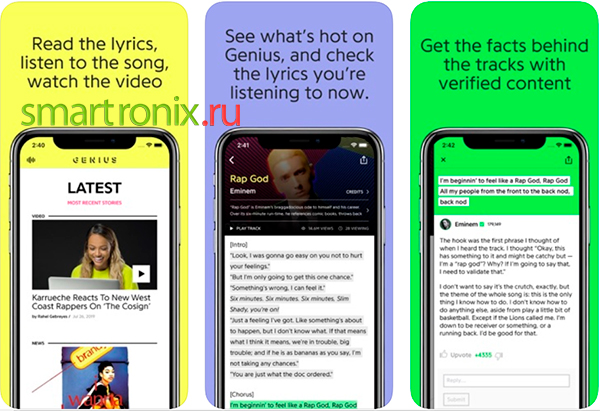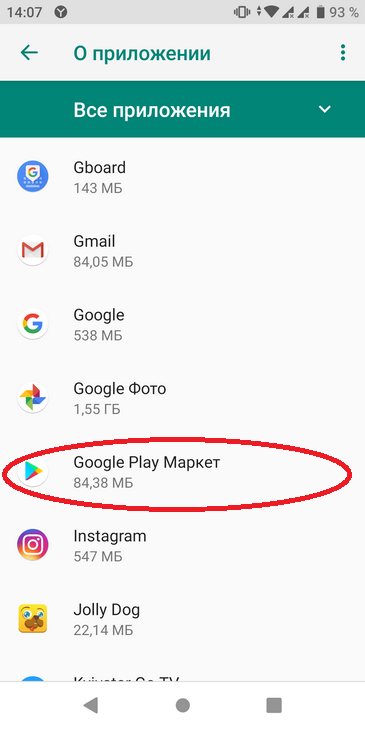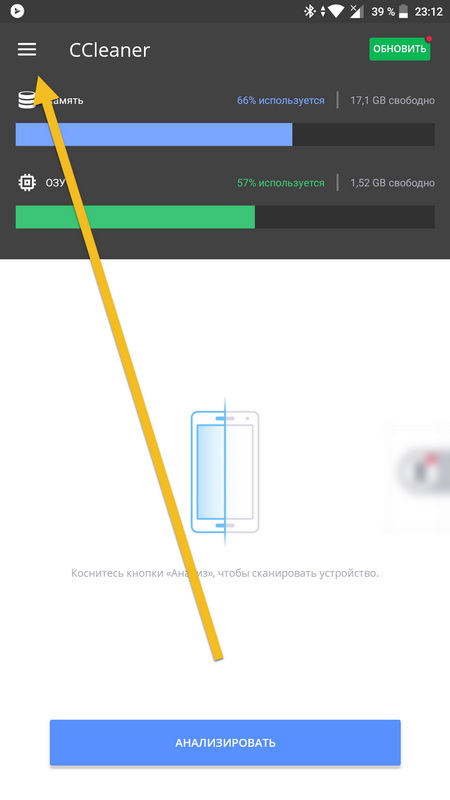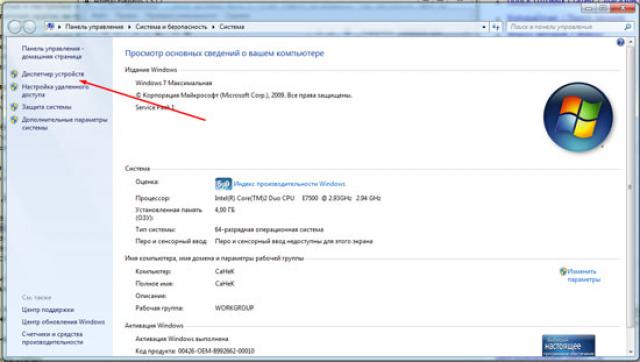Приложения для бесплатного скачивания игр на android
Содержание:
Origin
А этот клиент от другого известного гейм-разработчика — Electronic Arts — той самой студии, в которой родились такие легендарные игры, как футбольный симулятор FIFA, серия ролевых игр Dragon Age, гоночный симулятор Need for Speed, симулятор жизни The Sims и многие другие.
Как пользоваться Origin?
Первым делом скачайте клиент. Это можно сделать, как на официальном сайте, так и на SoftSalad.ru. Далее создайте аккаунт на официальном сайте (первая ссылка) либо в самой программе, перейдя во вкладку «Создать учетную запись».
Как и в предыдущих двух программах (сервисах), в Origin предусмотрены, как платные, так и бесплатные игры. Но в отличие от Steam, здесь не найти бесплатных игр без внутриигровых покупок.
Также у сервиса Origin имеется одна особенность — возможность играть в любые игры по ежемесячно оплачиваемой подписке. Т.е., пользователь может либо полностью купить продукт и пользоваться им сколько угодно, либо оформить подписку и играть до тех пор, пока та действует (вход в игру заблокируется при окончании оплаченного игрового времени). В настоящий момент существует два тарифных плана:
- Basic (299 руб. в месяц или 1799 руб. при оформлении подписки на год вперед). Данный тарифный план имеет некоторые ограничения, отражающиеся в самих играх (например, отсутствие обновлений). Кроме того, некоторые игры недоступны по подписке Basic.
- Premier (999 руб. в месяц или 3999 руб. при оформлении подписки на год вперед). Никаких ограничений, доступны все игры.
Теперь приведем инструкцию по использованию Origin. Здесь все достаточно просто:
После авторизации в программе можно сразу же приступать к поиску и скачиванию подходящей игры.
Выбрав игру, кликните по кнопке «Получить игру».
Если вы не оформляли подписку, в программе Origin увидите следующее окно:
Просто выберите один из подходящих вариантов получения доступа к выбранной игре — оформите подписку либо просто приобретите ее по указанной снизу страницы цене.
После перечисления денежных средств одним из способов при клике по кнопке «Получить игру» программа Origin автоматически скачает и установит ее. В разделе «Библиотека» вы можете увидеть список всех скачанных вами игр, а также удалить любую при необходимости.
Собираем все игры в одно приложение
В заключение хотели бы вам посоветовать одну удобную и совершенно бесплатную программу, которая позволит объединить все скачанные игры из всех вышеописанных (и не только) игровых клиентов в одну единую базу. Речь идет о приложении Playnite. С его помощью можно просматривать, организовывать, удалять и выполнять некоторые другие операции над играми, скачанными при помощи клиентов Battle.net, Origin, Steam, GOG, Uplay и других. Еще одна хорошая новость — программа Playnite очень проста в управлении.
Установка и настройка Playnite
Скачиваем программу на официальном сайте разработчика здесь — . После установки (или распаковки архива при скачивании портативной версии) приложение предложит выбрать игровые клиенты, игры из которых будут импортированы в базу:
Не переживайте, программа поддерживает русский язык — его просто нужно будет включить в настройках.
По окончанию импорта вы увидите окно со списком всех добавленных в базу игр (в нашем случае их всего 3). Выберите любую, затем нажмите «Играть». А для просмотра доступных действий над игрой нажмите кнопку «Другое»:
На этом завершим наш обзор.
Менеджеры загрузки
Но это только начало. Существует огромное количество контента, позволяющего загружать информацию на ПК. Следующая программа для скачивания игр на компьютер носит простое название. А именно — менеджер загрузки.
Данный софт работает с документами разного формата. Представляет собой он отдельную программу, в которой загружаются те или иные данные. На сегодняшний день можно отыскать огромное количество подобных приложений. Они позволяют приостанавливать загрузку и возобновлять ее тогда, когда это необходимо. Только вот скорость работы приложения напрямую зависит от качества подключения к Интернету.
Программы для скачивания игр/фильмов на компьютер, именуемые менеджерами загрузки, можно выделить следующие:
- SafeFrom.Net;
- MediaGet;
- Zona.
Все эти приложения пользуются огромным спросом. И не только на ПК
Если хочется загружать информацию (музыку, видео) из социальных сетей, рекомендуется обратить внимание на VKSaver. Это наиболее безопасное решение
При желании работать только с играми, можно отдать предпочтение специальным игровым менеджерам. Они позволяют загружать игры (в основном online) от конкретных издателей. Например:
- менеджер «Игры@Mail.ru»;
- GameNet.
Используя менеджеры загрузки, человек должен учитывать, что далеко не все они безопасны. Перечисленные программы для скачивания игр на компьютер принято считать проверенными. А вот остальные менеджеры способны занести при загрузке информации на ПК вирусы и дополнительный лишний софт.
Список лучших приложений
Скачать программу Медиа Гет для скачивания игр через торрент
.
Скачивание файлов мультимедийной категории возможно в MediaGet. Здесь поддерживается программное обеспечение, аудио и видео, игры, фильмы и другой контент. Возможна работа с торрент-трекерами и закрытыми сетями.
Загрузочное средство обещает высокую скорость сохранения контента. Наличие встроенной поисковой строки позволяет искать необходимое по названию через стандартный интерфейс. Большой каталог медиа разбит на категории, что делает поиск игр простым. Предварительный просмотр поможет убедиться в соответствие файла его описанию, а наличие встроенного проигрывателя позволяет начать просмотр видео до окончания загрузки.
Скачивайте игры через торрент с помощью Шареман
.
Удобный интерфейс для сохранения файлов представляет Shareman. Загрузчик использует технологию торрент. Присутствует функция онлайн-просмотра данных медиа и ускорение на режиме «Турбо».Медиа в Shareman находятся в каталоге, где можно найти много новых игр. Возможность поиск глубоко продумана – предусмотрены удобные фильтры для поиска.
Zona
Скачайте Зону бесплатно для загрузки игр на компьютер
.
Приложение Zona
специализируется на загрузке контента. Любители компьютерных развлечений найдут здесь игры из многих жанров. «Зона» — не только загрузочный клиент, но и крупный мультимедийный каталог, который доступен для просмотра на официальном сайте.
Программа содержит встроенный интерфейс для поиска файлов. Развлекательное пространство представляет также фильмы, ТВ-трансляции, сериалы, музыку и радио.
Клиент uTorrent относится к одним из наиболее популярных программ для скачивания игр и другого мультимедиа контента
. Загрузчик экономный в установке, быстрый и оптимизированный в использовании. Программа имеет удобный интерфейс, возможность потокового воспроизведения, систему оценки рейтинга файлов. Встроенный показатель скорости и других параметров делает процесс сохранения полностью контролированным.
Быстрый и мощный клиент актуален для работы с торрентами
. BitTorrent занимает мало места на компьютере, и помогает загружать игры максимально быстро. Бесплатная версия помогает контролировать загрузку торрента и организовать эффективную работу.
Многим пользователям интересно, какая программа для скачивания игр на компьютер походит лучше всего. Каким софтом рекомендуется пользоваться во время загрузки документов разного типа? Какие плюсы и минусы есть у отдельно взятого популярного приложения? Ответы на все эти вопросы можно обнаружить далее. В действительности все не так просто, как кажется. Менеджеров загрузки ПО очень много. Выбор конкретного пользователя будет напрямую зависеть от предпочтений и ожиданий. Так какие варианты имеют место на практике?
InstallPack
InstallPack — программа, которая позволяет скачивать различный софт для Windows. В утилите поддерживается возможность тихой установки утилит на компьютер и возможность посмотреть общий размер загружаемых файлов. Список доступных утилит можно отсортировать по категориям.
Отметьте галочкой нужные программы для скачивания в списке. Отмеченные утилиты будут добавлены в раздел «Выбранные». Можно изменить раздел утилит для более точного поиска необходимого софта. Чтобы продолжить работу, нажмите «Далее».
Запустится процесс загрузки файла установки. Как только утилита завершит процесс скачивания утилиты, начнется автоматическая инсталляция загруженного приложения на операционную систему. Посмотреть текущее состояние процесса скачивания и установки можно в разделе «Завершение».
Преимущества утилиты InstallPack:
- большой каталог утилит;
- ежедневное пополнение базы софта;
- поддержка функции автоматической (тихой) установки программного обеспечения на ПК;
- разделение программного обеспечения по категориям;
- инструмент для быстрого поиска нужных программ по названию;
- отображение размера загружаемых файлов;
- скачивание последних версий ПО с сайтов разработчиков;
- высокий уровень безопасности;
- не требуется установка InstallPack на ПК для работы.
Недостатки ПО:
- нельзя создать собственные списки и категории утилит;
- нет возможности создания автономной версии приложения InstallPack;
- отсутствует функция сохранения списка ПО.
Утилита InstallPack распространяется бесплатно и переведена на русский язык.
Battle.net
Клиент Battle.net разработан компанией Blizzard и предназначен для загрузки игр только от этого разработчика и его партнеров. Большинство представленных здесь игр — ММО (массовые многопользовательские онлайн-игры). И все их можно пересчитать по пальцам: Warcraft of WarCraft, WarCraft III, Diablo III, StarCraft, Hearthstone, Heroes of the Storm, Overwatch, Call of Duty и Destiny.
Почему так мало игр? Дело в том, что Blizzard специализируется именно на многопользовательских играх, которые невозможно сесть и пройти за час-два. А благодаря постоянным обновлениям игрового контента и духу соперничества в них между игроками — они не надоедают. Впрочем, ради справедливости, скажем — в Steam также присутствует целая куча ММО.
Установка и использование Battle.net
Клиент Battle.net можно скачать на . Как и в случае с клиентом Steam, для использования Battle.net сначала потребуется создать учетную запись. Сделайте это прямо на сайте или в самой программе.
Наиболее популярные игры здесь — платные. Бесплатно можно поиграть в карточную игру Hearthstone (нет, она абсолютно никак не связана с классическими картами), Heroes of the Storm (аналог знаменитой DotA), StarCraft II и старую (без графических улучшений) версию StarCraft. В первых трех играх присутствуют необязательные, но облегчающие/приукрашивающие жизнь геймеров внутриигровые покупки. А, к примеру, Warcraft of WarCraft потребуется не только купить, но и ежемесячно оплачивать. Зато в этой игре отсутствуют какие-либо внутриигровые покупки, создающие преимущества одних игроков перед другими, но все-таки они (покупки) присутствуют, хотя и носят исключительно визуальный характер.
Войдя в учетную запись, выберите нужную игру в правой части окна программы. Далее просто кликните по кнопке «Установить», все остальное клиент Battle.net сделает самостоятельно.
По завершению установки кнопка «Установить» переименуется в кнопку «Играть».
Для удаления игры, откройте меню «Настройки» в верхней части страницы удаляемой игры, затем выберите в нем пункт «Удалить».
Для мобильных
Понятно, как и через что загружать данные на компьютер. А что делать тем, кому хочется играть на мобильных устройствах? Например, на базе «Андроид». Можно загружать игры и приложения через ПК, затем скидывать их на телефон и устанавливать. Но подобное решение — прошлый век. На сегодняшний день мобильное устройство способно работать точно так же, как компьютер. Не во всех областях, но во многих. А значит, можно загружать приложения прямо на телефон!
Программа для скачивания «Андроид»-игр на компьютер подойдет любая из перечисленных ранее. На мобильном устройстве рекомендуется пользоваться приложением под названием PlayMarket. Также спросом пользуется AppStore, Windows Store и Google Store. Данные программы позволяют загружать игры и приложения на разные мобильные устройства как бесплатно, так и за деньги. Это наиболее безопасное решение! А вот фильмы можно скачать при помощи торрент-приложений или менеджеров загрузки (мобильных версий).
GOG Galaxy
Клиент GOG Galaxy от игрового сервиса GOG.com по многим параметрам напоминает Steam. Здесь также можно скачивать игры от большого числа разработчиков — как известных, так и не очень.
Основной особенностью данного сервиса является, т.н. «без DRM» (Digital Restrictions Management или «Управление цифровыми ограничениями»). Простыми словами — все скачиваемые через программу GOG Galaxy игры целиком и полностью становятся собственностью покупателя. Для их запуска на компьютере не нужно иметь сам клиент — его вообще можно удалить. Попробуйте сделать это, например, с играми, скачанными из Steam или Origin — вы получите ошибку при запуске.
Установка и использование GOG Galaxy
Запустите программу и зарегистрируйтесь в сервисе. Для входа также можно использовать данные учетной записи Рамблера или Facebook.
Войдя в свой аккаунт, можно приступать к скачиванию игр. Наведите курсор мыши на меню «Магазин», где можно будет выбрать подходящий жанр.
Кликните по названию/баннеру понравившейся игры. Затем, перейдя на ее страницу, кликните по кнопке «Add to cart» (да, перевод на русский здесь немного хромает). После — кликните по изображению корзины в правом верхнем углу окна, а затем нажмите кнопку «Оформить заказ».
Выберите способ оплаты и совершите покупку. После этого купленная игра будет автоматически скачена и установлена. Запустить ее можно будет из раздела «Библиотека» либо с ярлыка на рабочем столе.
Uplay
Продолжаем обзор игровых клиентов от ведущих гейм-разработчиков. Uplay— детище не менее знаменитой студии Ubisoft, разработавшей такие легендарные проекты, как FarCry, Tom Clancy’s, Assassin’s Creed, Watch Dogs и другие.
Установка и использование Uplay
Как обычно, все начинается со скачивания клиента. Последнюю версию Uplay можно скачать с официального сайта или SoftSalad.ru: softsalad.ru/software/internet/zagruzki/uplay. После установки программы потребуется войти в учетную запись Ubisoft, которую можно создать прямо в ней:
Авторизуйтесь в системе. И сразу же можете приступать к скачиванию игр. Или, вернее сказать, к их покупке. К сожалению, в Uplay бесплатно можно скачать лишь пробные версии некоторых игр от Ubisoft, что позволит оценить качество графики и особенности геймплея. Все доступные демо-версии игр находятся во вкладке «Игры»:
Если хотите опробовать одну из игр, кликните по ее баннеру, затем по кнопке «Добавить в Мои игры»:
Дальше нажмите кнопку «Загрузить» — все остальное программа Uplay сделает самостоятельно. На этой же странице можно приобрести игру, кликнув по соответствующей ссылке.
Как и в случае с Origin, в Uplay можно не только приобрести игры, но и играть в них по подписке с ежемесячной оплатой. Откройте вкладку «Uplay+», чтобы ознакомиться с этой услугой. На момент написания обзора стоимость подписки составляла 999 руб./мес.